
Bu makalemizde FTSI nasıl indirilir ve yüklenir bu konu hakkında sizi bilgilendirmekteyiz.
FTDI, USB teknolojisinde uzmanlaşmış bir şirkettir ve bu nedenle kendi aygıt sürücüleri kitaplığına sahiptir.
Bu sürücüler olmadan, cihazları düzgün çalışmayacaktır, ancak neyse ki bunları indirip kurmak kolaydır.
Bu makalemizde size FTDI sürücülerini nasıl indirip kuracağınızı gösterecektir.
Birçoğumuz, üzerinde bazı önemli dosyalar olduğu için bırakamadığımız o eski bilgisayara sahibiz. Bu eski dosyaları kaydedip günümüze taşımak mümkündür. Ancak bazen eski bir RS-232 konektörü kullanıyorsa bu zor olur.
İçerik konuları
FTDI sürücüsü nedir?
FTDI, Future Technology Device International Limited anlamına gelir ve USB teknolojisinde uzmanlaşmış bir İskoç yarı iletken cihaz şirketidir. RS-232 gibi eski iletişim standartlarını daha modern USB sinyallerine dönüştüren cihazlar ve kablolar geliştirir ve oluşturur.
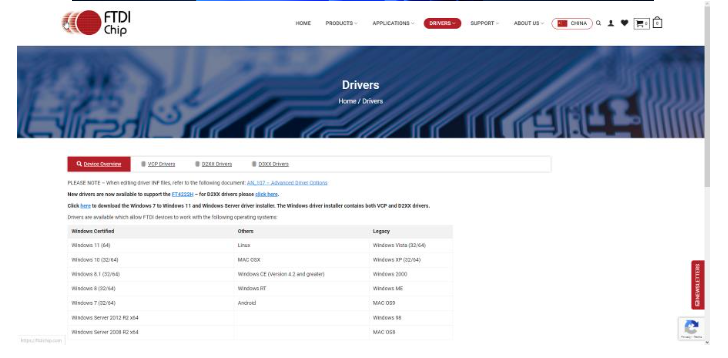
Şirket, geçmişin makinelerinin dosyalarını kaybetmemesi için modern bilgisayarlar için birçok eski destek sağlıyor. Bu desteği alabilmek için FTDI’nin veri tabanından bir sürücü indirmeniz gerekir.
Bu kılavuz, hem Windows 10 hem de Windows 11’de FTSI nasıl indirilir.
Windows’ta FTSI nasıl indirilir ?
- Aygıt Yöneticisi aracılığıyla güncelleyin
Yapmanız gereken ilk şey, sürücüleri Aygıt Yöneticisi aracılığıyla güncellemenin denenmiş ve gerçek yöntemidir.
Windows 10’da arama çubuğuna tıklayın ve Aygıt Yöneticisi yazın. Gördüğünüz ilk girişi tıklayın.
Aygıt Yöneticisi’nde Bağlantı Noktaları’na tıklayın.
FTDI aygıtınızı USB bağlantı noktasına bağladıysanız, pencerenin altındaki Evrensel Seri Veri Yolu denetleyicileri’ne de tıklayabilirsiniz.
Her iki durumda da cihaza sağ tıklayın ve Sürücüyü güncelle’yi seçin.
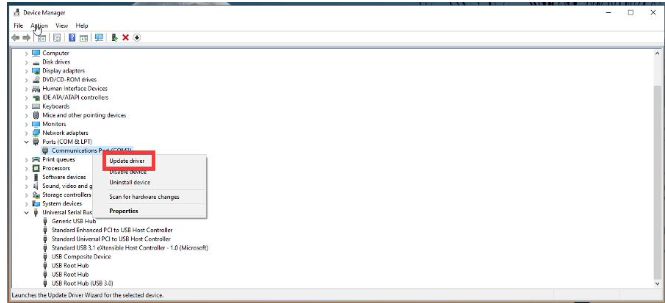
Görüntülenen yeni pencerede Sürücüleri otomatik olarak ara’yı tıklayın.
Bilgisayarınız FTDI sürücülerini otomatik olarak güncelleyecektir.
Windows 11’de süreç benzerdir:
Windows 11’de Aygıt Yöneticisi’ni açın.
FTDI sürücülerinin bulunabileceği konumu tıklayın.
Aygıta sağ tıklayın ve Sürücüleri Güncelle’yi seçin.
Daha önce olduğu gibi, bilgisayarınız FTDI sürücülerini otomatik olarak indirecek ve kuracaktır. Zaten indirilmişlerse, sizi bu konuda bilgilendiren bir pencere göreceksiniz.
- Üreticinin resmî web sitesi aracılığıyla güncelleme
FTDI sürücü indirme merkezine giderek başlayın.
Windows için FTDI sürücü yükleyicisini indirmek için resimde gösterilen bağlantıya tıklayın.
İndireceğiniz bu dosya, FTDI VCP ve D2XX sürücülerinin tüm sürücülerini içeren bir pakettir. Sürücüleri dosya bazında indirmek istemiyorsanız. Özellikle birden fazla FTDI cihazınız varsa bu yöntem şiddetle tavsiye eder.
İndirilen dosyanın konumuna gidin ve kuruluma başlamak tıklayın.
Kurulum sihirbazında Ayıkla’yı tıklayın.
İleri’ye tıklayın.
Kurulum sihirbazındaki talimatları izleyin ve Bitir’e tıklayın.
- Özel bir araçla otomatik olarak güncelleyin
Bazen, FTDI sürücülerini indirmek ve güncellemek için en güvenilir seçenek, cihazınızdaki güncel olmayan sürücüleri tarayan, bulan ve güncelleyen özel yazılımları kullanmaktır. Sürücüleri manuel olarak yüklemekten daha güvenli ve hızlı olduğu için bu çözümü tercih ediyoruz.
Çoğu zaman bu durum bilgisayarınızın donanım çevre birimleri için genel sürücüler sistem tarafından düzgün bir şekilde yapamaz. Genel sürücü ile üretici sürücüsü arasında önemli farklar olabilir.
Ayrıca Windows 11 Görev Çubuğu Taşması Etkinleştirme makalemizi inceleyebilirsiniz.








































